Power BI 임베디드 시스템 대시보드 만들기 또는 편집
이 문서에서는 모델 기반 앱에서 Power BI 보고서 또는 대시보드를 참조하는 시스템 대시보드를 설정하고 사용하는 방법을 설명합니다. 시스템 관리자 및 시스템 사용자 지정자는 모델 기반 앱 사용자가 사용할 수 있는 시스템 보고서 및 대시보드를 만들 수 있습니다. 사용자가 콘텐츠를 사용하려면 관련 Power BI 라이선스 및 권한이 있어야 합니다.
참고
시스템 대시보드 또는 양식의 Power BI Embedded는 Power Platform 관리 센터 Power BI 시각화 포함 환경 설정을 무시합니다. 해당 설정은 최종 사용자가 포함된 Power BI 보고서를 개별 보기, 차트 및 대시보드에 추가할 수 있는지 여부를 제어합니다.
Power BI 가격 책정에서 관련 Power BI 라이선스에 대해 자세히 알아보세요.
Power BI 보고서 및 대시보드에 대해 자세히 알아보려면 Power BI에서 보고서 및 대시보드 만들기를 참고하세요.
Power BI Embedded 시스템 대시보드 만들기
이 절차는 Power BI 작업 영역에 연결된 단일 환경에 대해 Power BI Embedded 페이지를 설정하는 방법을 보여줍니다.
Power Apps(make.powerapps.com)의 왼쪽 탐색 창에서 솔루션을 선택한 다음 기존 솔루션을 만들거나 엽니다. 항목이 측면 패널 창을 경우 ...자세히를 선택한 다음 원하는 항목을 선택하세요.
새로 만들기>대시보드>Power BI Embedded를 선택합니다.
Power BI 확장(프리뷰) 시스템 솔루션이 설치된 경우 시스템 대시보드에 포함할 솔루션 인식 Power BI 보고서를 선택할 수 있습니다. 이 환경에서만 보고서 표시 옵션이 선택되고 전용 환경 Power BI 작업 영역이 미리 선택되어 있는 것을 볼 수 있습니다.
중요
- 이는 프리뷰 기능입니다.
- 관리자는 Power BI 관리 센터에서 Power Platform 확장 솔루션을 설치할 수 있습니다. 추가 정보: 환경 보기에서 앱 설치
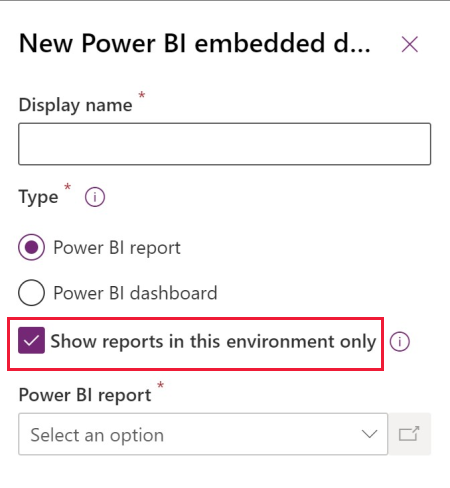
이 환경에서만 보고서 표시를 선택 취소하면 다른 작업 영역에서 Power BI 보고서 또는 Power BI 대시보드를 선택할 수 있습니다.
표시되는 새 Power BI Embedded 대화 상자에 다음 정보를 입력합니다.
- 대시보드의 표시 이름을 입력합니다. 이 이름은 대시보드 페이지의 선택기에서 사용자에게 표시됩니다.
- Power BI 보고서 또는 Power BI 대시보드 중 하나로 유형을 선택합니다.
- 정적 작업 영역을 바꾸고 구성에서 환경 변수를 사용하도록 보고하려면 환경 변수 사용을 선택하세요. 추가 정보: 환경 변수 개요
- Power BI 작업 영역을 선택합니다.
- Power BI 보고서 또는 대시보드를 선택합니다.
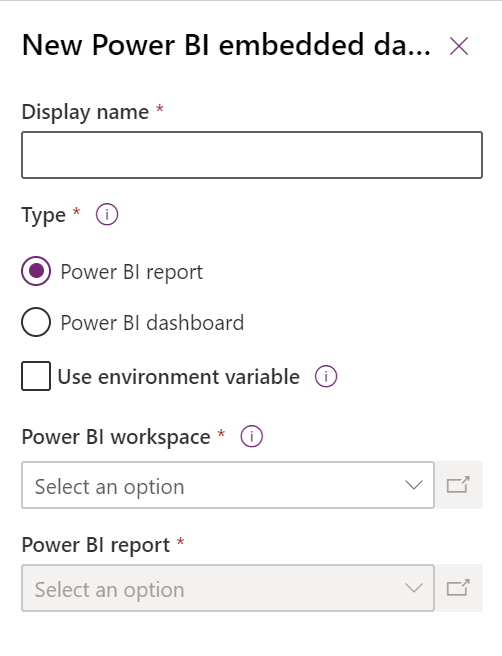
필요에 따라 솔루션 내의 다른 환경으로 보고서를 이동할 때 환경 변수 사용을 선택할 수 있습니다. 추가 정보: 환경 변수가 있는 Power BI Embedded 페이지 만들기
저장을 선택하여 시스템 대시보드를 저장하고 게시합니다.
모델 기반 앱에 Power BI Embedded 페이지 추가
- 앱 디자이너를 사용하여 모델 기반 앱을 만들거나 기존 모델 기반 앱을 편집합니다.
- 앱 디자이너에서 페이지 추가>대시보드를 선택합니다.
- 시스템 대시보드 선택기를 선택한 다음, Power BI 대시보드를 선택합니다.
- 원하는 Power BI 대시보드를 선택한 다음 추가를 선택합니다.
- 앱 디자이너 캔버스에서 대시보드 하위 영역을 선택합니다.
- 저장을 선택합니다. 사용자가 변경 내용을 사용할 수 있도록 하려면 저장 및 게시를 선택합니다.
모델 기반 앱에서 Power BI Embedded 페이지 선택
환경 변수를 사용하여 Power BI Embedded 페이지 만들기
Power BI Embedded 구성 요소가 있는 솔루션을 다른 환경으로 이동하는 경우 환경 변수 사용을 켜면 대시보드를 구성할 수 있습니다. 각 환경에 대해 참조할 작업 영역과 대시보드 또는 보고서를 지정합니다. 환경 변수를 사용하면 관리되지 않는 사용자 지정 없이 구성할 수 있습니다.
Power Apps(make.powerapps.com)에서 Power BI Embedded 시스템 대시보드를 만들거나 편집할 때 환경 변수 사용을 선택합니다. create-edit-powerbi-embedded
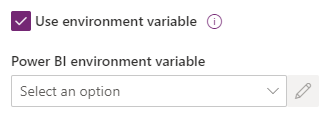
Power BI 환경 변수 선택기를 열고 새 환경 변수를 선택합니다.
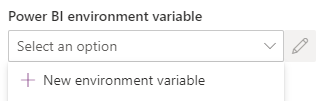
환경 변수를 만들 때는 중첩 패널이 열립니다. 환경 변수 속성은 대시보드 표시 이름과 이름을 사용하여 자동으로 채워집니다.
작업 영역 및 보고서 또는 대시보드를 구성할 수 있습니다. 값은 JSON으로 저장됩니다. 추가 정보: 환경 변수 개요
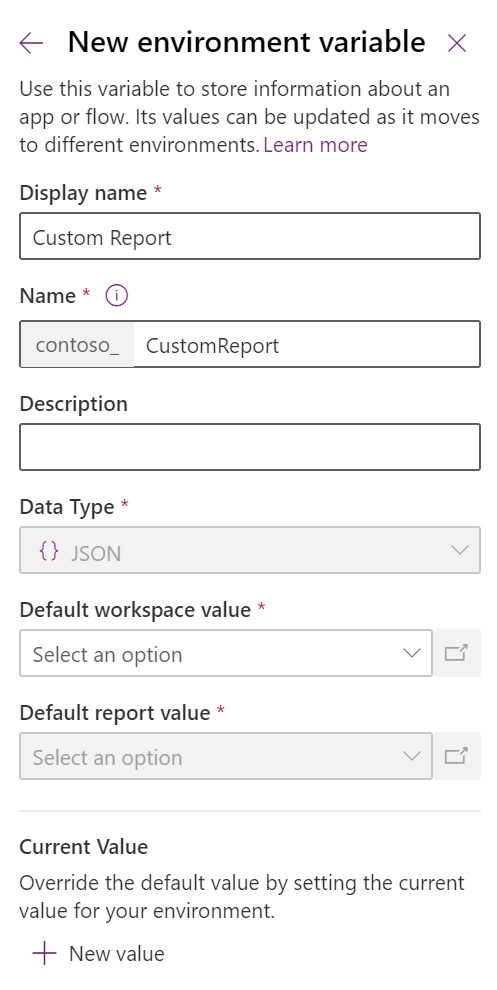
환경 변수를 저장합니다. 작업 영역 및 보고서 또는 대시보드의 기본값과 현재 값이 표시됩니다.
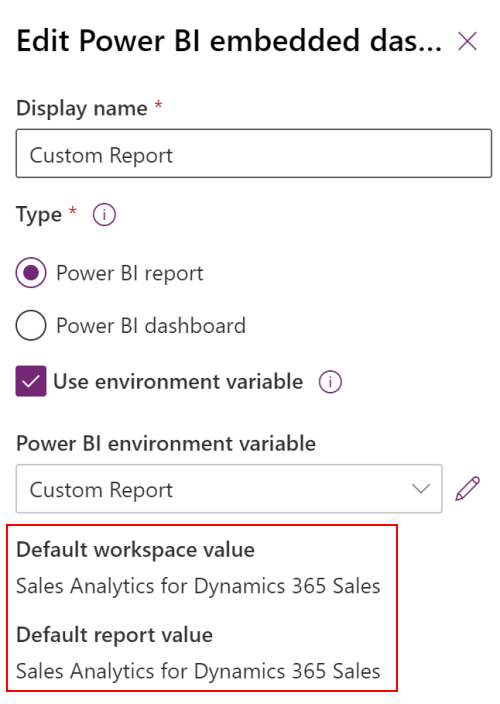
참조
모델 기반 앱 대시보드 만들기 또는 편집
Power BI Desktop에서 테이블 데이터 보기
Power BI 사용
Microsoft Dataverse에서 Power BI 사용
Common Data Service 커넥터를 사용하여 Power BI 보고서 만들기
